I denna guide kommer du att lära dig hur du laddar ner Twitch Studio, en applikation som är speciellt utvecklad för livestreaming på Twitch. Oavsett om du är en ny streamer eller bara vill förbättra din streaming-upplevelse, visar denna steg-för-steg-guide dig hur du snabbt och enkelt kommer igång med nedladdningen och när du kan börja streama.
Viktigaste insikter
- Twitch Studio är en användarvänlig programvara för livestreaming.
- Nedladdningsprocessen är enkel och okomplicerad.
- Twitch Studio är direkt integrerat i plattformen, vilket optimerar din streaming-upplevelse.
Steg-för-steg-guide
Steg 1: Hitta Twitch Studio Beta
Först måste du hitta Twitch Studio Beta. Gå till Twitch-webbplatsen och logga in på ditt konto. När du har loggat in, navigera till den övre högra hörnet av webbplatsen och leta efter alternativen för ditt instrumentpanel.
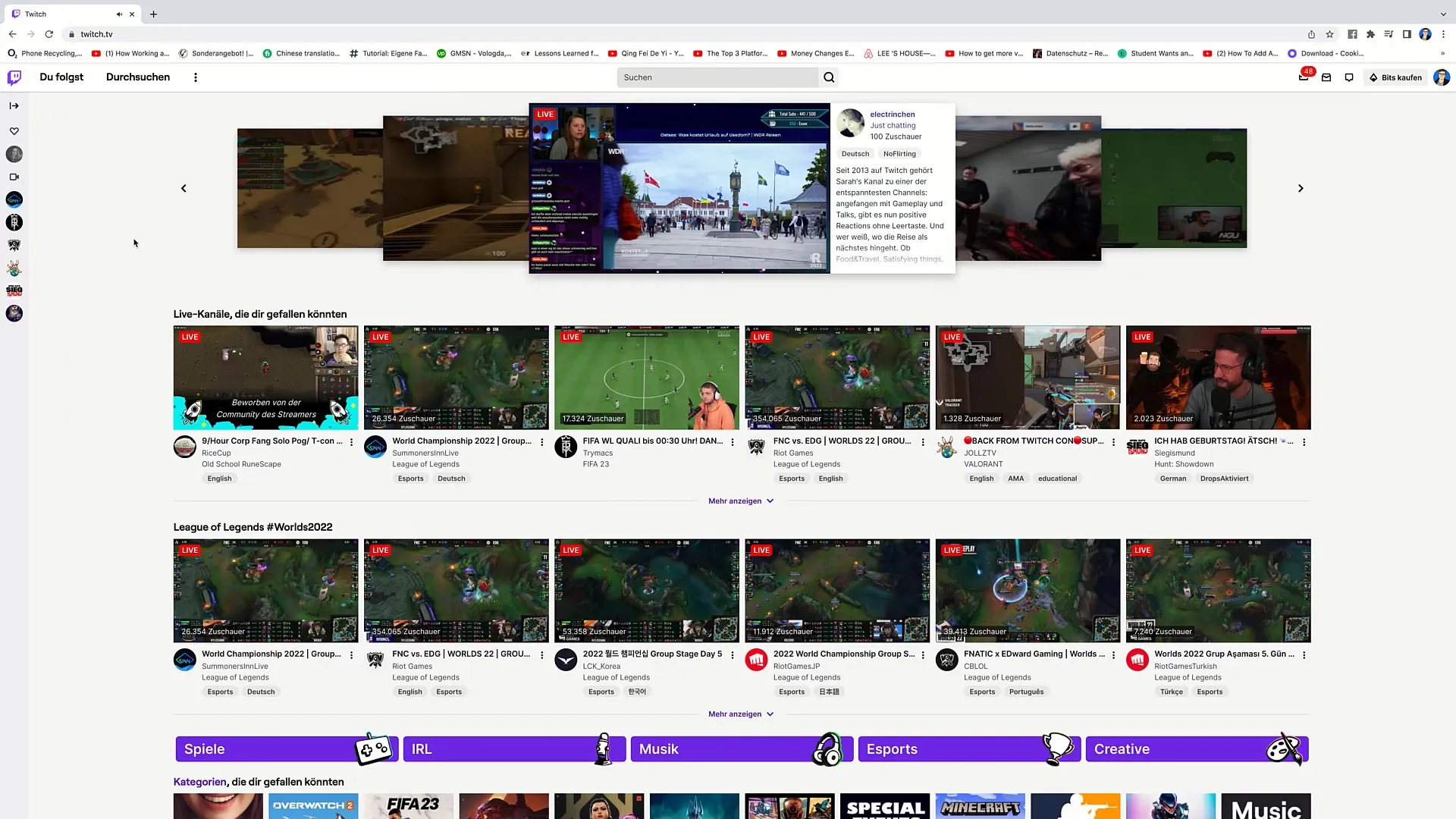
Steg 2: Få åtkomst till instrumentpanelen
Klicka på "Skapa instrumentpanel". Här hittar du alla verktyg du behöver för din streaming. Gå sedan till vänster sida av instrumentbrädan där streamingverktygen finns och klicka på dem.
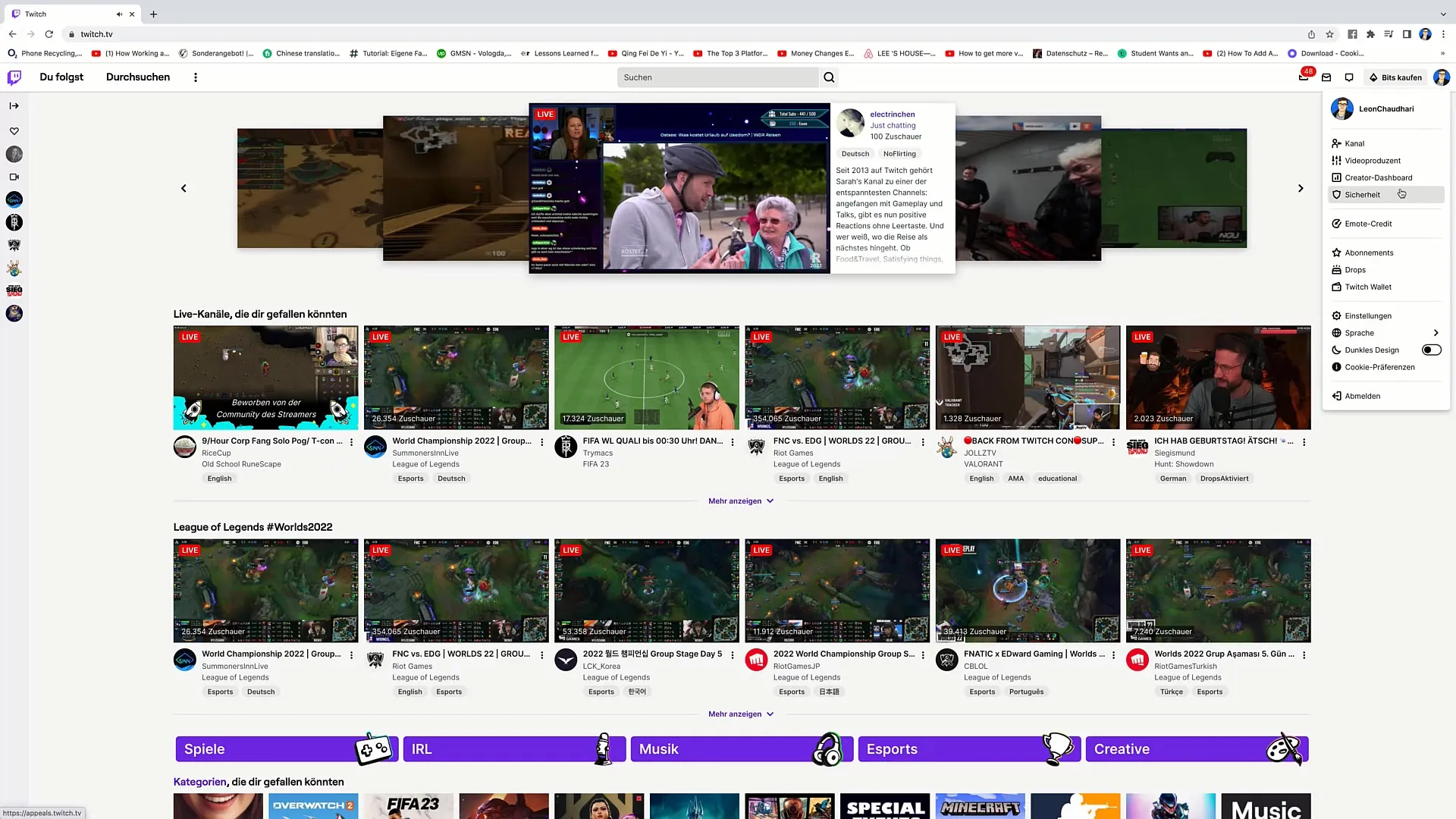
Steg 3: Välj streamingverktyg
Nu ser du olika sändningsapplikationer. Bland dessa alternativ är Twitch Studio Beta det vi vill använda. Om du redan har erfarenhet av andra verktyg som t.ex. OBS eller Streamlabs kan du också välja dessa, men för de flesta nybörjare är Twitch Studio ett utmärkt val.
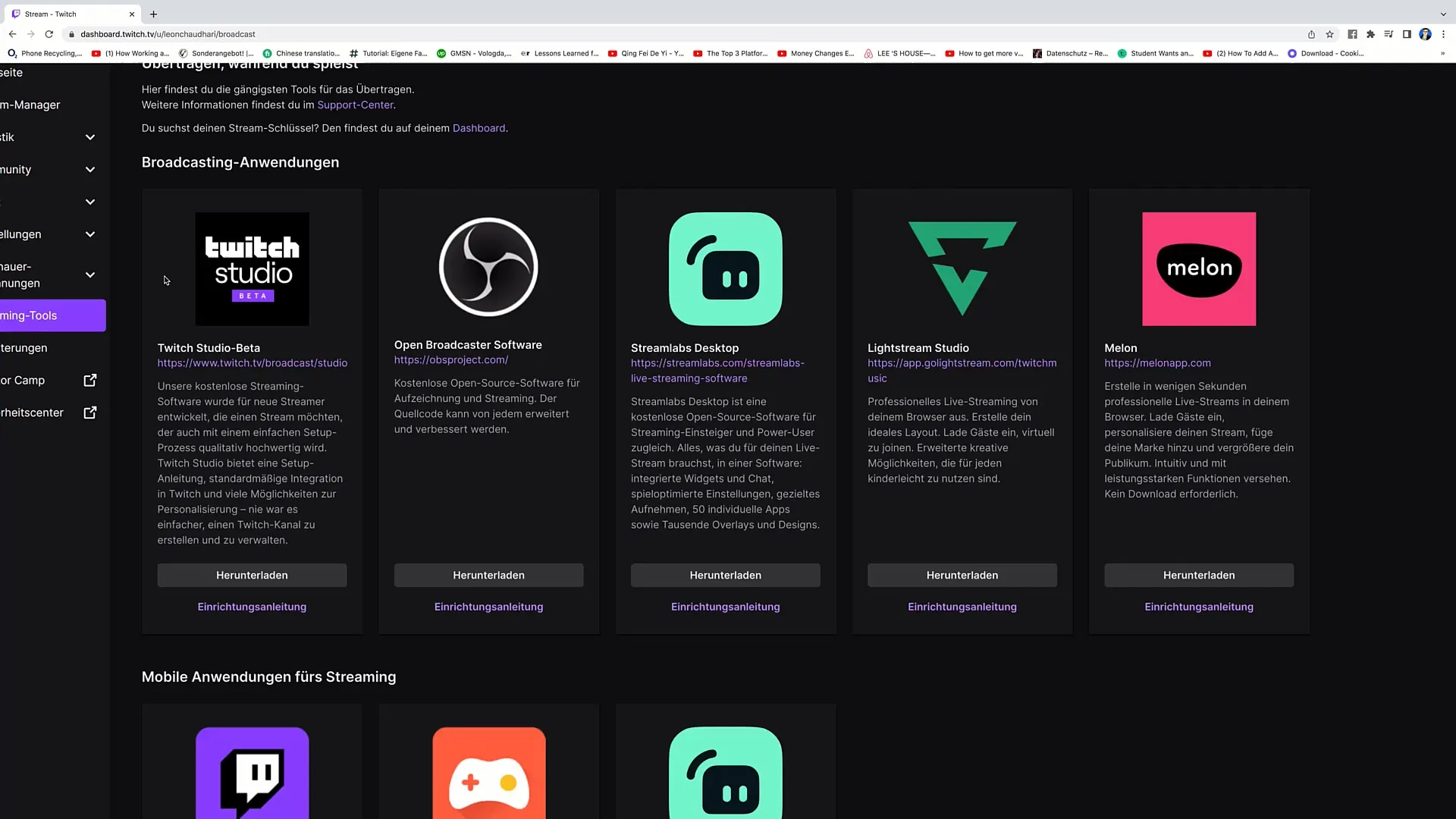
Steg 4: Ladda ner Twitch Studio
Klicka på alternativet "Ladda ner" för Twitch Studio. Nedladdningen börjar direkt och du måste vänta några sekunder medan filen laddas ner.
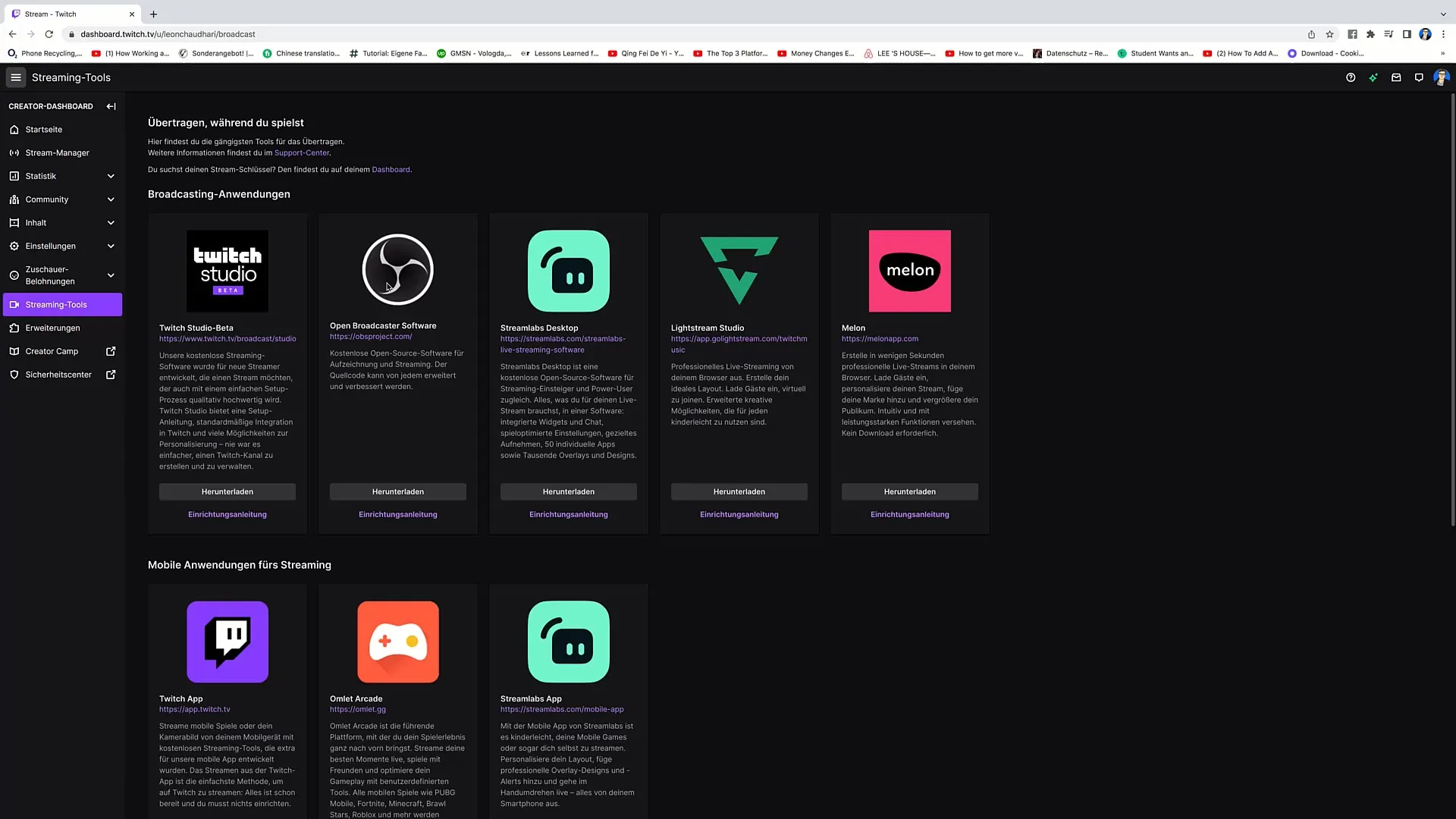
Steg 5: Packa upp filen
När nedladdningen är klar kan du enkelt öppna den nedladdade paketet. Det packas upp och du ser Twitch Studio-ikonen på din skärm.
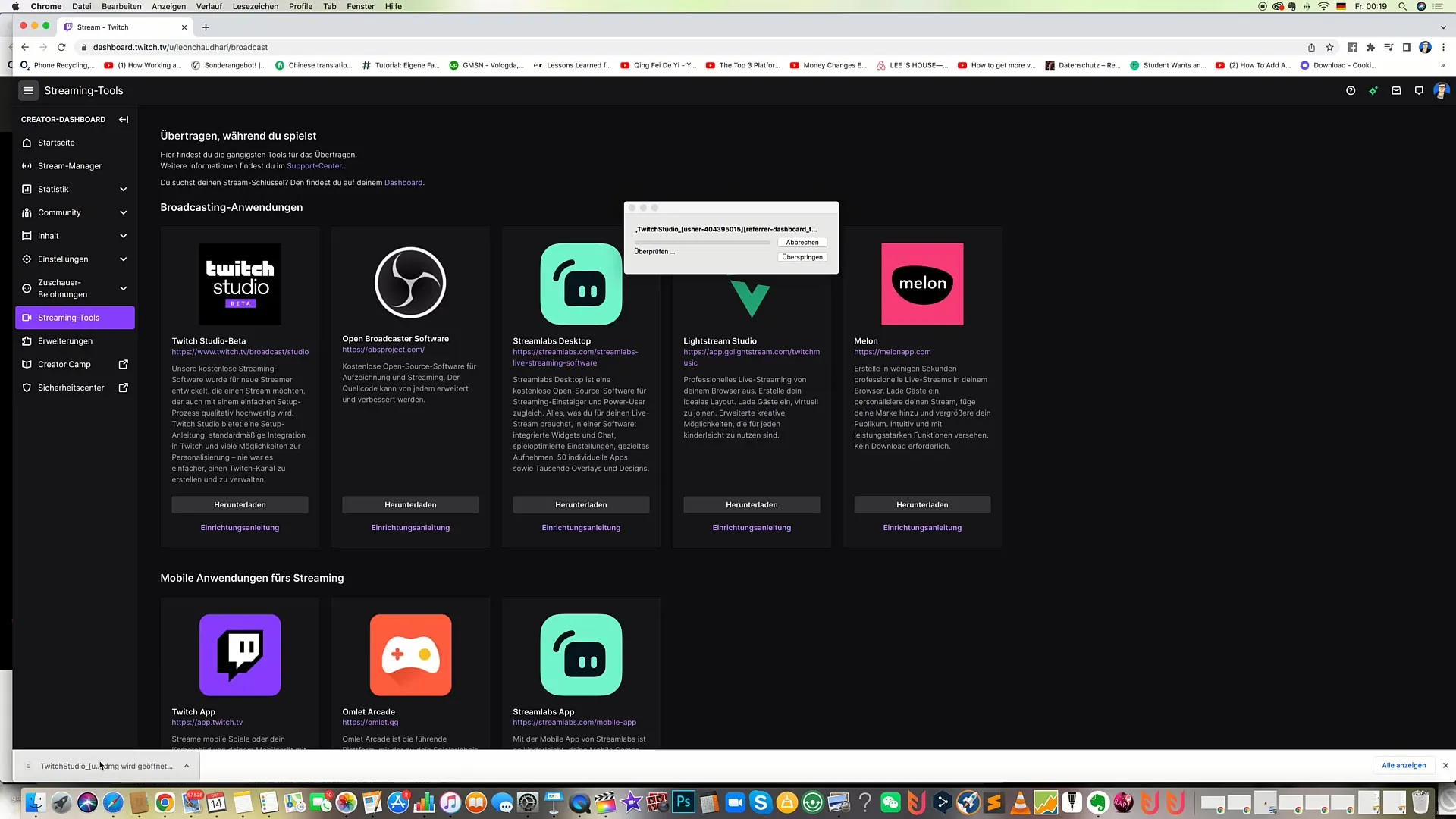
Steg 6: Dra och släpp installationen i programmen
Nu är det dags att installera Twitch Studio i dina applikationer. Dra helt enkelt Twitch Studio-ikonen till mappen "Program" och släpp den där.
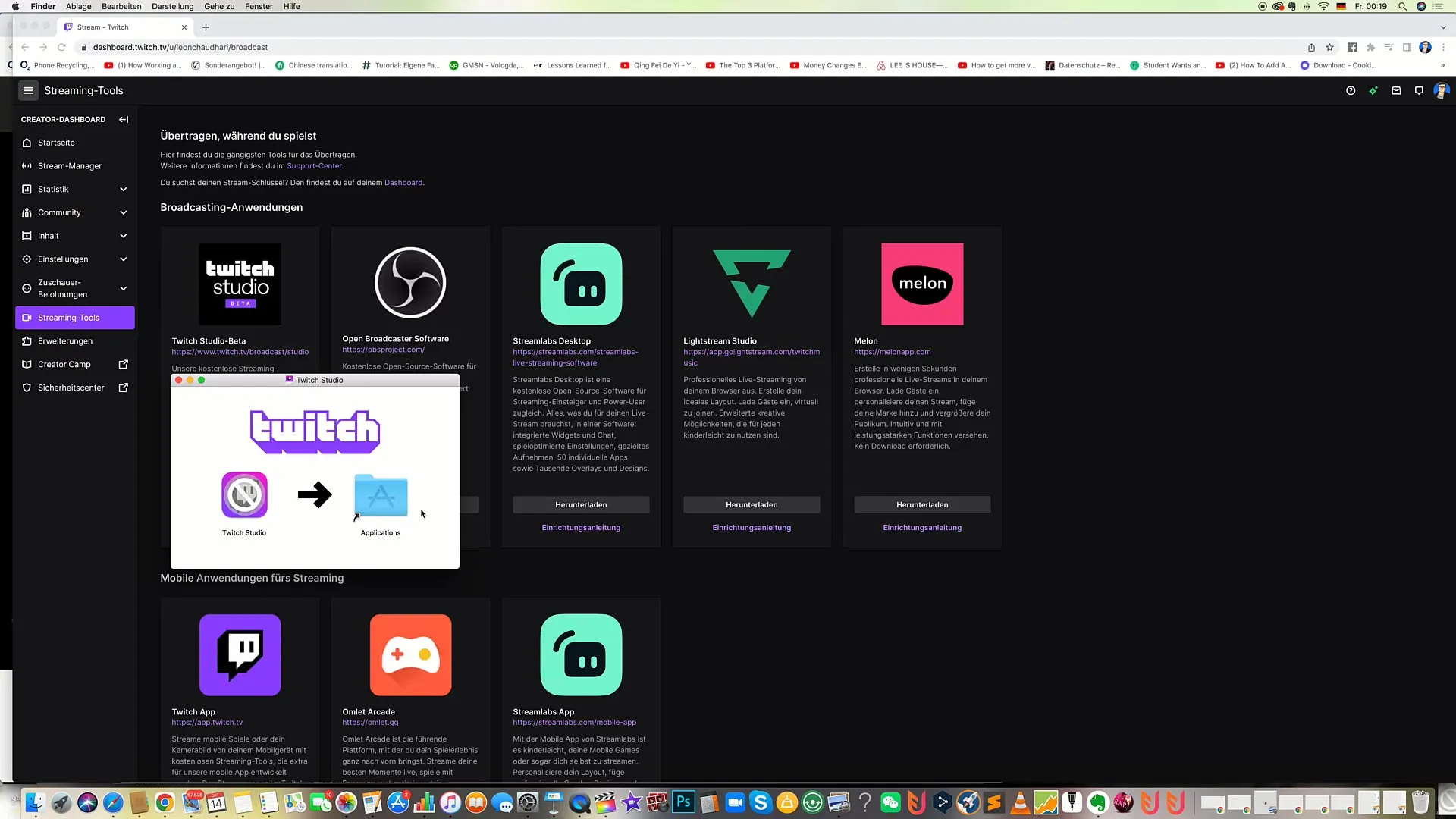
Steg 7: Öppna Twitch Studio
Öppna nu Twitch Studio. Där kommer du att uppmanas att ange de relevanta uppgifter du behöver för att börja streama direkt.
Steg 8: Ange viktig information
När du har öppnat Twitch Studio, måste du ange all nödvändig information för att kunna börja streama. Denna information inkluderar ditt Twitch-konto, streaminställningar och andra preferenser.
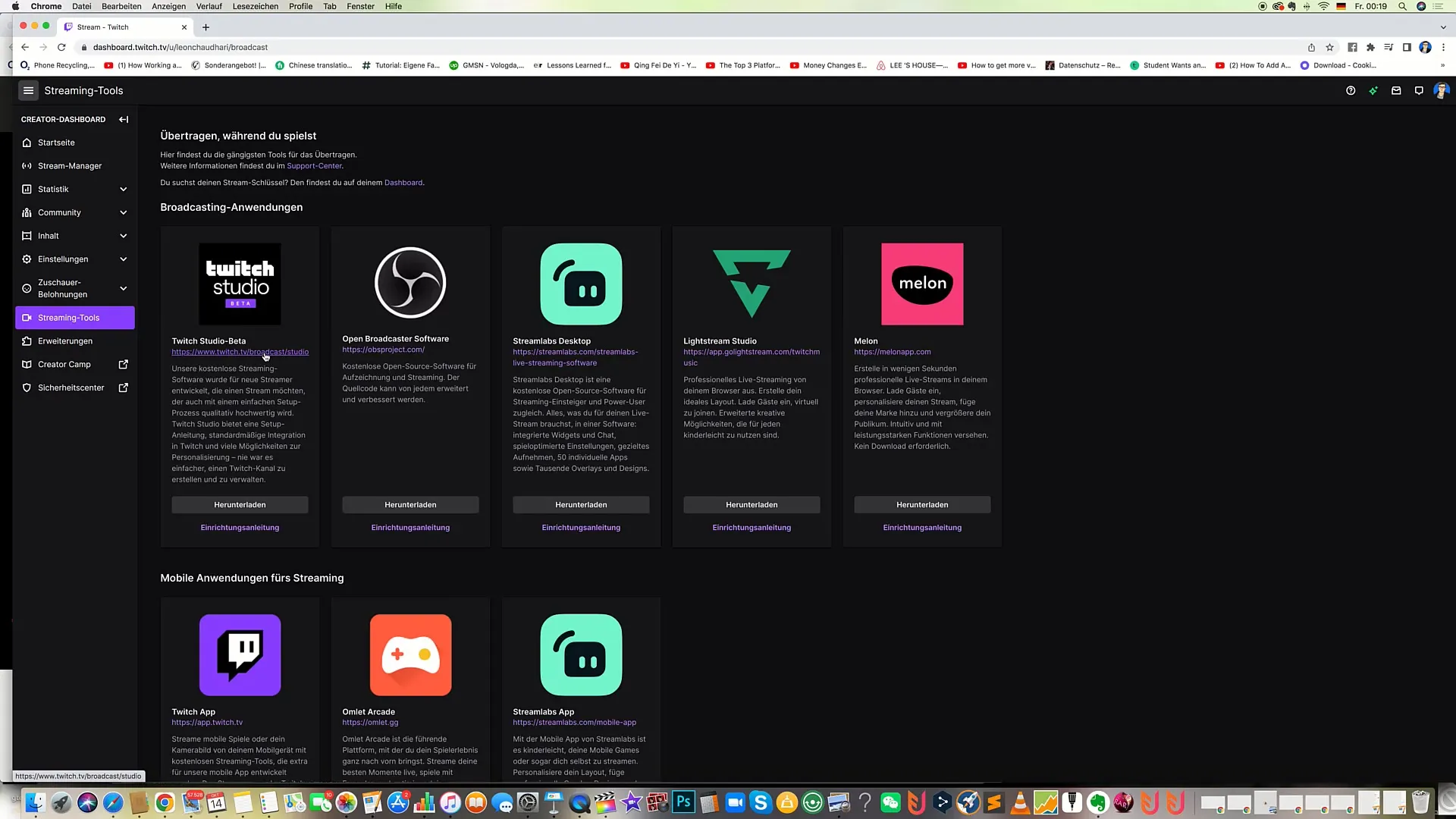
Steg 9: Ytterligare information
Det är viktigt att lära dig om programvaran. Twitch Studio gör det möjligt för dig att optimera din setup och anpassa din strömning efter dina önskemål. Dessutom ser Twitch till att programvaran alltid är uppdaterad och användarvänlig.
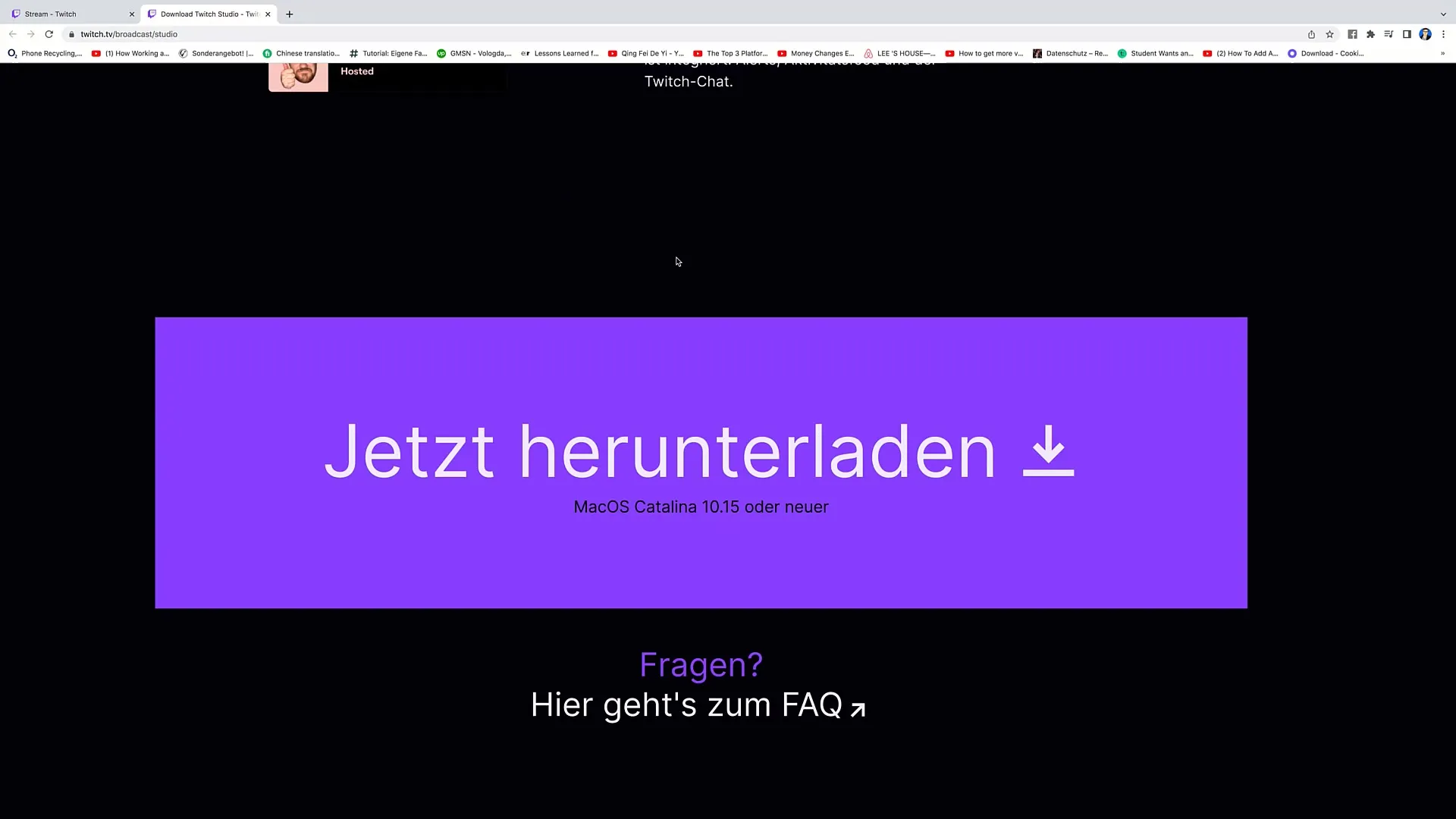
Steg 10: Slutför nedladdningen
Sista steget är enkelt, klicka igen på "Ladda ner nu" för att se till att allt är klart. I kommande videor kommer vi att gå närmare in på installationen och de specifika kraven.
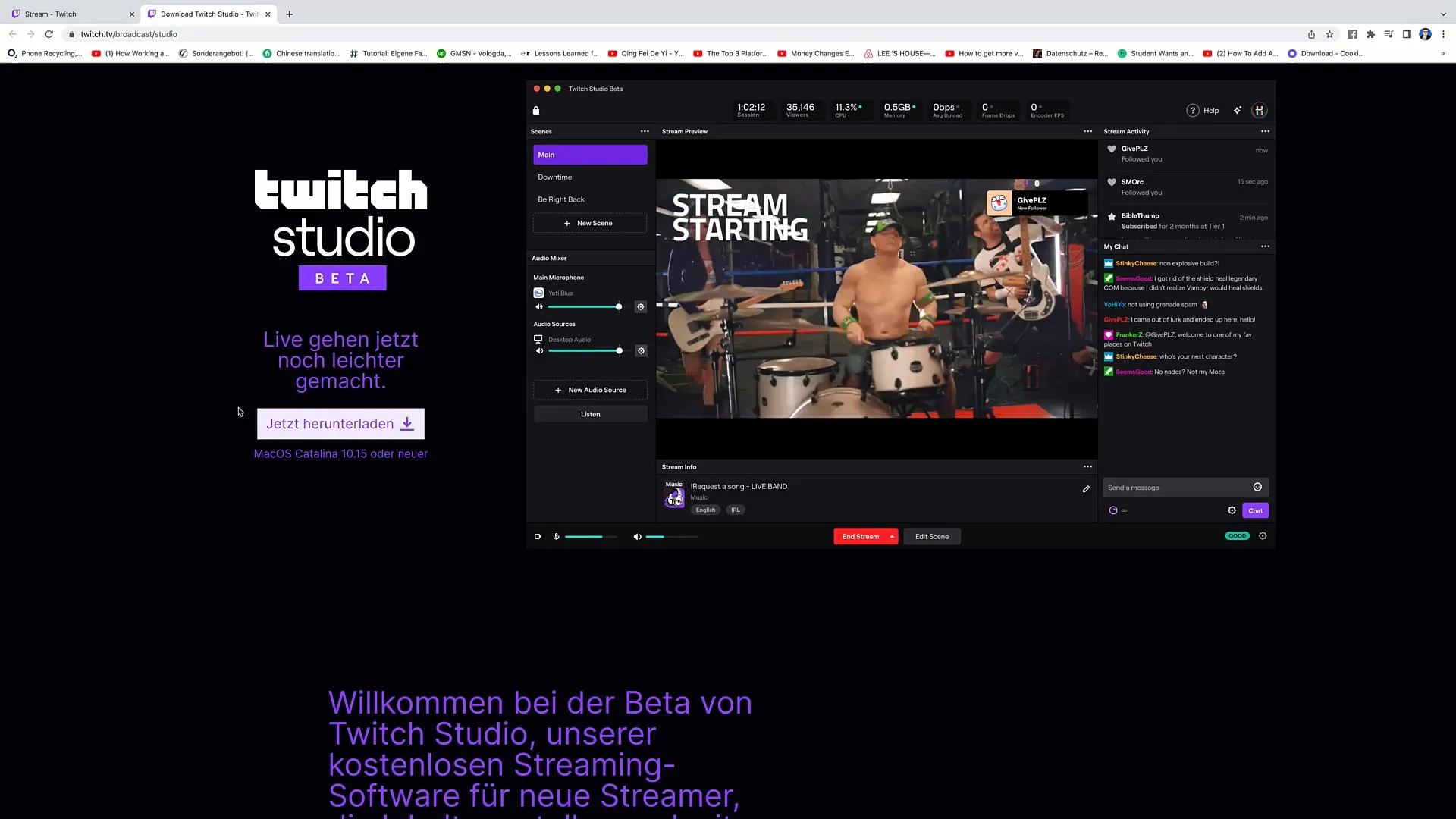
Sammanfattning
I denna handledning har du lärt dig hur du laddar ner och installerar Twitch Studio. Genom att följa stegen ovan är du redo att påbörja ditt streaming-äventyr.
Vanliga frågor
Hur lång tid tar det att ladda ner Twitch Studio?Att ladda ner Twitch Studio tar vanligtvis bara några minuter, beroende på din internethastighet.
Kan jag använda annan streamingprogramvara?Ja, du kan också använda programvara som OBS eller Streamlabs, men Twitch Studio är särskilt användarvänligt för nybörjare.
Vilka systemkrav finns för Twitch Studio?Twitch Studio kräver macOS Catalina 10.15 eller senare.
Vad kan jag göra med Twitch Studio?Med Twitch Studio kan du optimera din stream-setup, anpassa din stream och enkelt gå live på Twitch.


